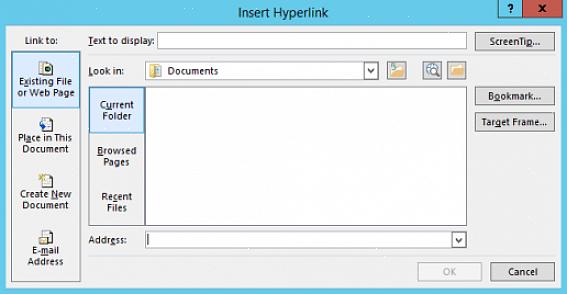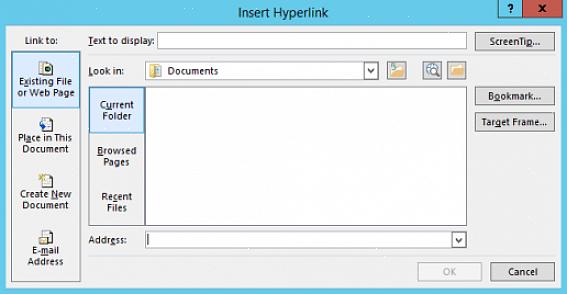Microsoft Publisher on yksi tuottavuustyökalu, jonka avulla voit luoda tiedostoja, jotka on tarkoitettu työpöydän julkaisemiseen. Tämä tarkoittaa, että voit muotoilla työsi helposti, koska työkalu tekee suurimman osan ohjelmoinnista puolestasi. Microsoft Publisher -muodossa tehdyt tiedostot ovat erittäin joustavia, että niitä voidaan käyttää paitsi työpöytäjulkaisuihin myös verkkojulkaisuihin.
- Avaa Microsoft Publisher -ohjelma tietokoneellasi. Osoita hiiren kohdistin Käynnistä-painikkeeseen ja napsauta sitä saadaksesi valikon näkyviin. Korosta Kaikki ohjelmat ja uusi CSS-luettelo tulee esiin. Etsi Microsoft Publisher -vaihtoehto monista luetelluista kohteista ja napsauta sitä kerran.
- Aloita muunnos pääsemällä tiedostoon. Kun olet Microsoft Publisher -ikkunassa, ohjaa hiiri Tiedosto-välilehteen ja napsauta sitä. Valitse vaihtoehto Avaa tiedosto ikkunalle, jolla on sama otsikko. Selaa tietokoneellesi tallennettuja tiedostoja löytääksesi muunnettavan tiedoston. Kun se on löydetty, korosta ja napsauta sitä ja valitse Avaa-painike, jotta se avataan Microsoft Publisher -ohjelmassa. Napsauta nyt Tiedosto-välilehteä avataksesi luettelon uudelleen. Korosta ja napsauta vaihtoehtoa Luo verkkosivusto nykyisestä julkaisusta. Pieni ponnahdusikkuna, Design Checker -ruutu, sitten tulee näkyviin. Valitse kaikki sivut, jotka tarvitsevat muuntamisen, ja napsauta Kyllä-painiketta. Tarvittaessa voit tehdä muutoksia tämän ikkunan asetuksiin valitsemalla eri esitetyistä vaihtoehdoista. Kun tämä on tehty, napsauta uudelleen Kyllä, jolloin Design Checker -latausaika -ikkuna paljastuu. Tämä ikkuna kertoo, kuinka kauan suunnittelun tarkistusprosessi tapahtuu. Kun olet valmis, napsauta vain painiketta OK.
- Laita tarkoitettu Microsoft Publisher -tiedoston otsikko. Ohjaa hiiren osoitin Tiedosto-välilehteen vielä kerran ja napsauta sitä. Korosta ja napsauta Web-ominaisuudet-vaihtoehtoa esitetystä luettelosta päästäksesi ikkunaan, joka vaatii tiedostonimen, otsikkosivun ja vastaavien kirjoittamista.
- Valitse, haluatko nähdä näytteen tiedostosta ennen tallennusta. Jos haluat näytteen näytettäväksi tietokoneen näytöllä, napsauta vaihtoehtoa Web-esikatselu avattavasta luettelosta, joka tulee näkyviin napsauttamalla Tiedosto-välilehteä.
Kun kaikki on asetettu ja olet melko tyytyväinen esimerkkisivuston ulkoasuun, voit nyt napsauttaa Tiedosto-välilehteä ja valita pudotusvalikosta Tallenna nimellä. Varmista, että valitsit vaihtoehdon HTML Tallenna nimellä: -osassa.